
WordPress 分為兩種:WordPress 和 WordPress.com,前者必須要安裝在網頁伺服器,經過設定才能建立一個網站,雖然難度較高,但自由性及彈性也較好,可自行安裝外掛或佈景主題;如果想專注於維護內容,又不想耗費太多時間在架設網站方面(要研究要解決的問題非常多),那麼另一個選擇是使用官方提供的 WordPress.com。其實就是所謂的部落格服務提供商(BSP),只要註冊就能獲取一個免費 WordPress 網誌。
一直以來 WordPress.com 都只有提供單一免費網域名稱 .wordpress.com,時至今日可選擇的名稱真的不多,大多數都已經被其他人捷足先登,要不就是考慮使用自己的自訂網域名稱(Custom Domain),不過必須付費升級為個人版、進階或商務版才能支援這項功能。但相對於自己架站來說這個方法需要支付的費用較少。
最近 WordPress.com 公告開始提供免費 .blog 次網域名稱!經過十三年後,網站提供的免費網址 .wordpress.com 已經被大量使用,對於以後要建立網誌來說可選擇的單字不僅少,字元也會變得很長。有鑑於此,WordPress.com 開放一些保留的 .blog 網域名稱,提供子網域名稱讓使用者在建立 WordPress 網誌時可以選用,這就跟原有的免費網址功能相同,不會過期失效,當然使用者也完全不用付費。
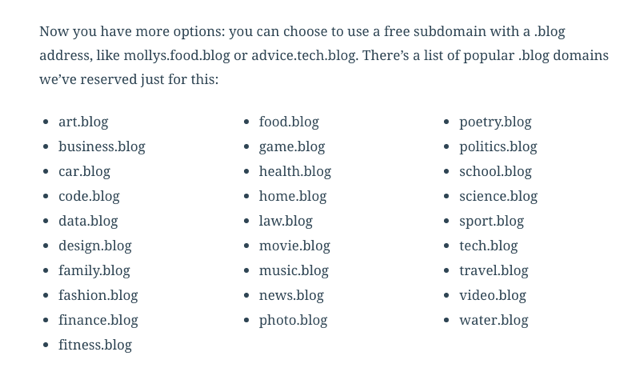
首次提供的 .blog 免費網址包含上面這些,會依照你填入的相關單字建議你將其中某一個作為網站的網址,例如:填入 pseric 時建議我使用 pseric.home.blog,填入 freegroup 則會問我要不要以 freegroup.tech.blog 作為網址。
大家都知道這幾年有非常多公司向 ICANN(網域名稱最高管理機構)提交通用頂級網域名稱申請,其中 .blog 就是由 Automattic 也就是 WordPress 母公司拿下,保留一些特定單字讓自家服務使用或許也能預見。當然如果你喜歡這樣的網域名稱,亦能像一般註冊網址一樣到 https://get.blog/ 付費申請,將它使用於你的個人網站或部落格。
接下來我簡單示範一下如何取得 WordPress.com 提供的免費 .blog 網域名稱,如果你想建立一個網誌,可以考慮選擇新的免費網址,可以註冊到的字元會更短,當然選擇上也會更多一些。
使用教學
STEP 1
首先,進入 WordPress.com 正體中文網站,點選「開始」註冊帳號,可用 Email 或是直接以 Google 帳號登入,一個帳號可以管理多個網站。
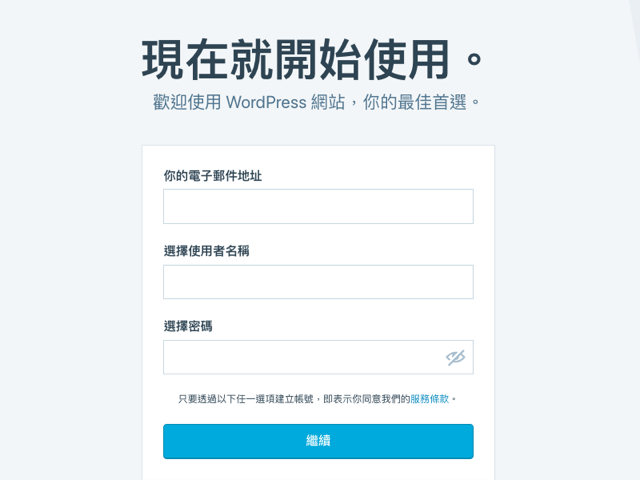
STEP 2
在建立網站時,主要目標必須選擇第一個「分享構想、經驗、更新內容、評論、故事、影片或照片」才能看到 .blog 網址,依照官方的說法,此選項通常很適合使用 .blog 作為網域名稱。別忘記為自己的網站命名,並設定一下網站類型。
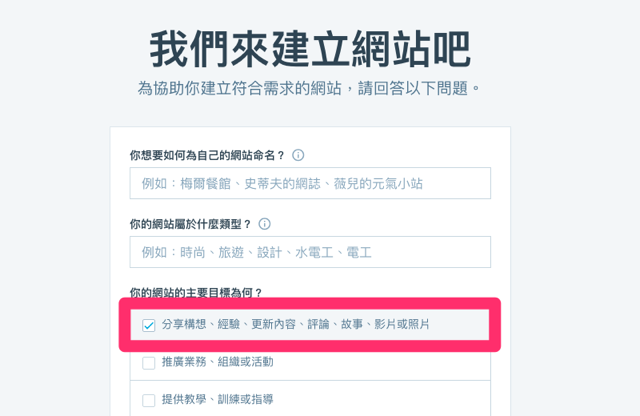
STEP 3
在搜尋框輸入要使用的網站網址,下方會有兩個 .blog 網域名稱銷售建議,最上面的網址是必須付費購買的,但下方頂部會有 WordPress.com 提供的免費 .blog 網址,例如在這裡就建議我使用免費 pseric.home.blog 作為網址。
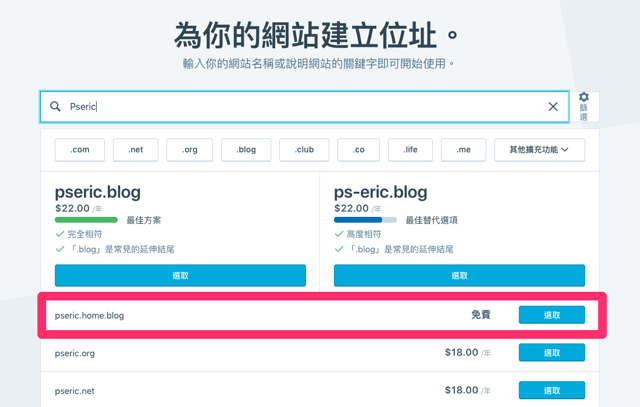
STEP 4
選擇「免費」作為你的網站方案,不能自訂網域名稱,但可使用 WordPress 提供的免費網址,不過功能上也相對來說較少一些。
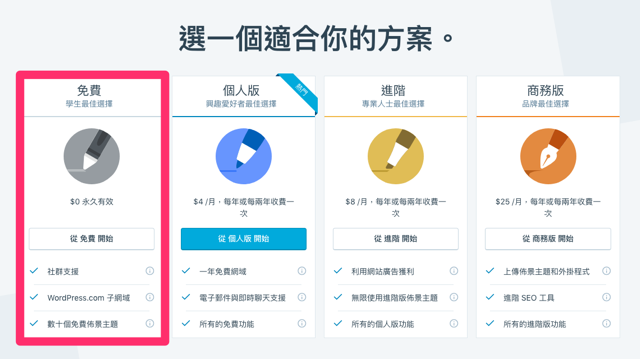
STEP 5
最後就會在 WordPress.com 建立網站。可以看到網址部分是 .blog 結尾,返回到首頁就能看到新建立的 WordPress 網站已經上線囉!
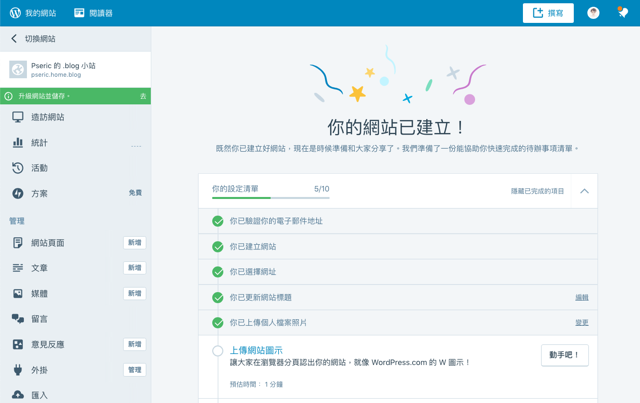
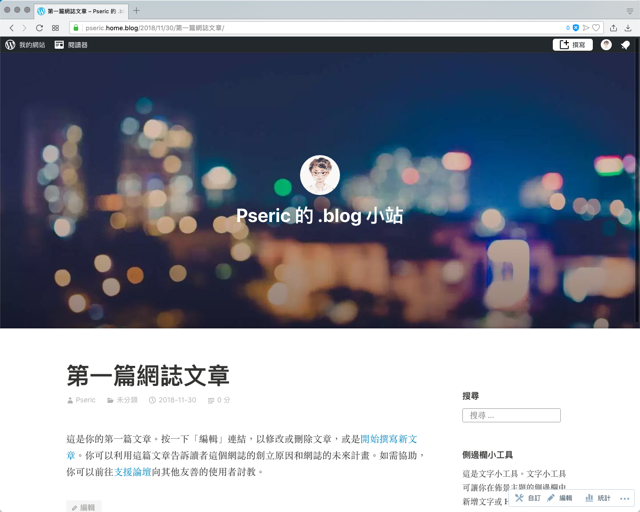
當然 WordPress.com 也不是只有一次改網址的機會,回到控制台的「網域」功能,一樣能夠升級到個人方案,新增其他網域名稱,讓 WordPress.com 使用自己的網域名稱。

值得一試的三個理由:
- WordPress.com 開始提供新的免費子網域名稱 .blog
- 保留許多熱門網址,依照使用者選擇的單字類型推薦
- 也可付費註冊 .blog 網域名稱








